风格解析笔记 I 005
打开PS,将以下步骤作为流程参考
☟
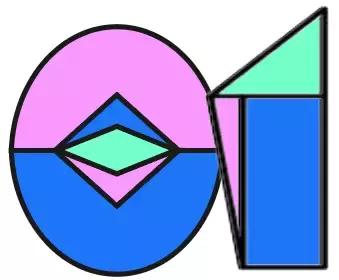
解析主要绘画技巧
01 在PS里建立画布,根据作品的基调建立一张有底色的背景图,这样便于把握整个作品的色调。
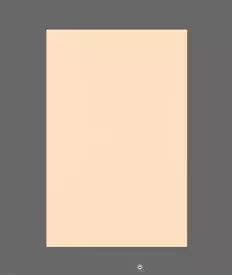
02 新建图层,绘制草稿,注意构图、人物与场景的比例。铺色过程中注意分层,这样便于后期调整。
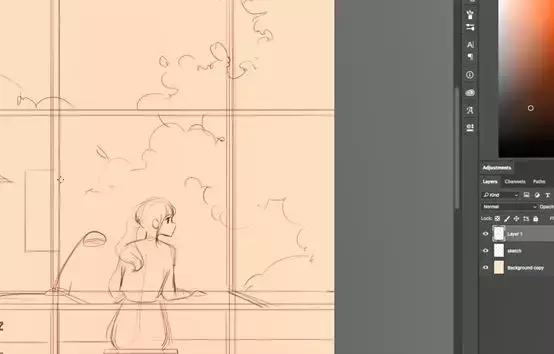
03 使用钢笔工具、形状工具或选区工具为大面积的色块进行铺色,树影可以先用套索或者钢笔工具圈出后,用橡皮擦工具擦出来。
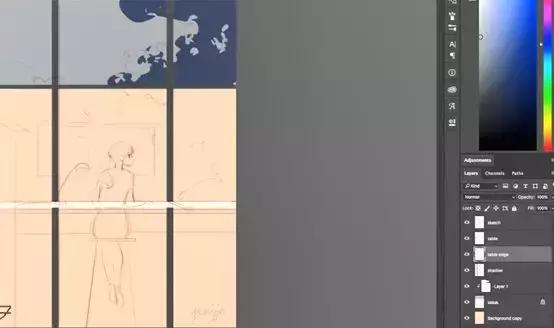
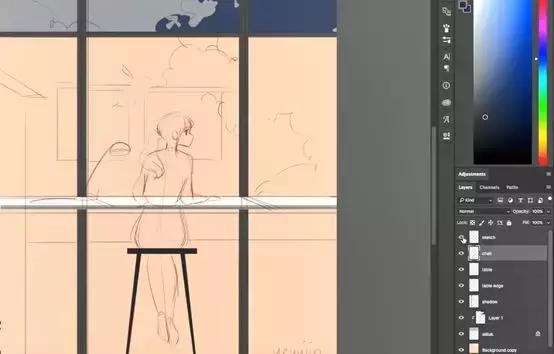
04 使用套索工具和画笔工具先进行人物的底色铺色,这一步根据个人习惯而定,使用你觉得最便捷的工具即可。(注意分层哦)
填色过程中可使用快捷键【R】转动画布,把图像调整到比较舒服的角度进行上色。
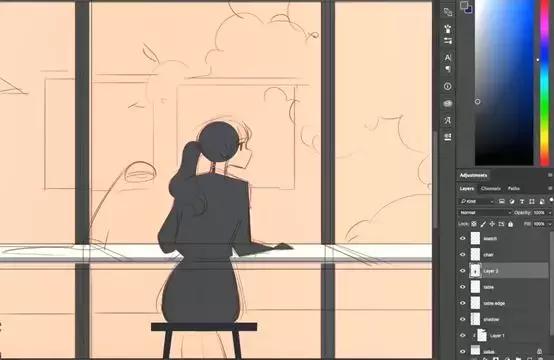
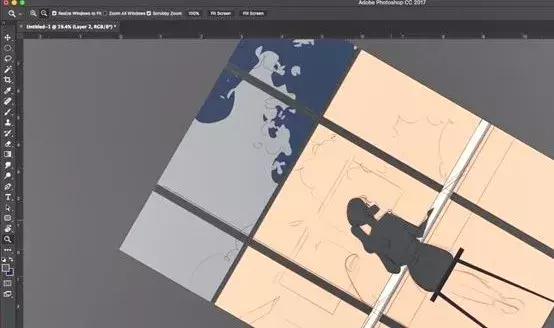
05 为人物铺色后,可以简单的尝试光感的叠加,在人物底色图层上新建一层,建立剪切蒙版,铺上一层暖暖的橙红色,将混合模式改为颜色减淡。如果觉得太亮,可以适当调整透明度。
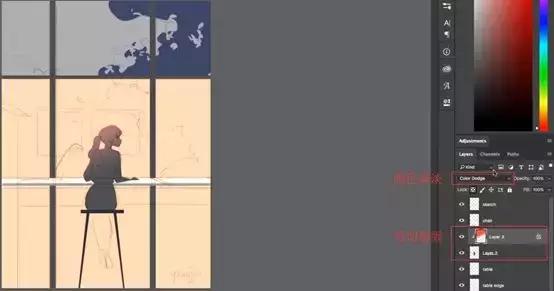
06 你可以在这个阶段测试各种打光的效果,新建一个图层,选择柔边画笔把直径调大在你想要添加发光效果的位置点一下。

依旧把混合模式改为颜色减淡。
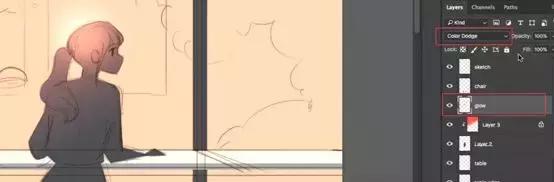
你可以用鼠标拖动这个光圈,尝试画面各个部分的光照效果。
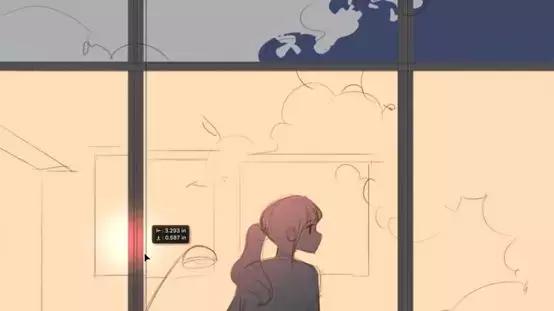
你也可以在想要添加光效的部分随意涂上几笔,边画边尝试说不定会有意外的收获哦。
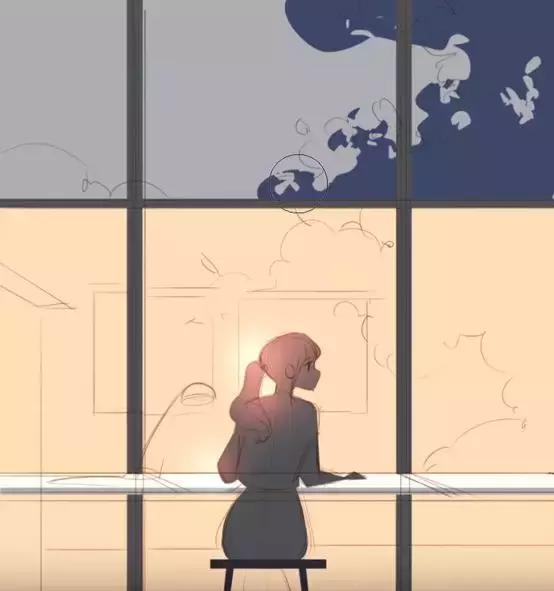
07 “她的画中场景总是有一种梦幻般的朦胧感,这是如何实现的呢?”
用套索工具画出窗前树荫的形状,如果你还不能用套索工具熟练的绘画,或者觉得不顺手,用钢笔工具或者直接用画笔涂出来都是可以的。

填充颜色,注意图层顺序。

选中这个图层—菜单栏—滤镜—模糊—动感模糊。
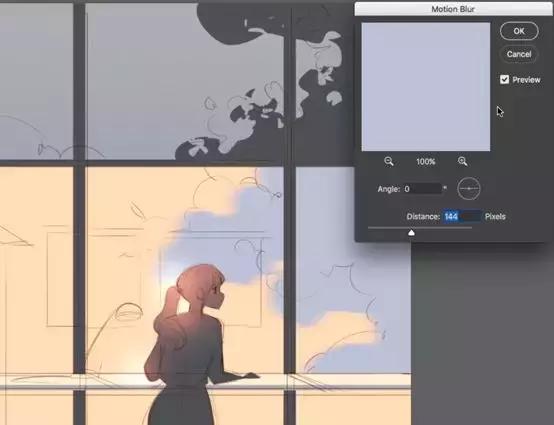
光感和气氛的营造,就建立在这些操作的基础上,你可以通过这些简单的操作来创作出不同的时间感,比如清晨和黄昏。


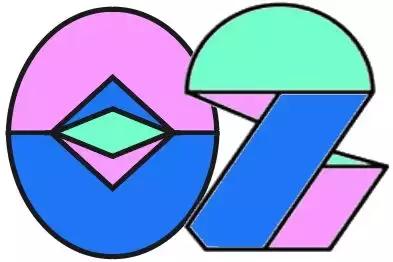
绘画前参考资料的搜集
在创作,尤其是在进行光影绘制之前,作者会进行搜索大量的资料进行参考,对比相关场景在不同光源下的效果,最后确立自己想要的那一种。
你亦可以在各种图库或搜索引擎中搜索相关场景、元素、光线的参考图,进行综合参照,下面是作者Jenny在绘制这幅作品的时候所参照的部分图片。




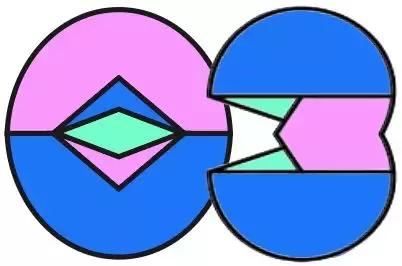
逆光的表现及整体氛围营造
作者选择参考图二中光线进行创作,表现逆光模式。首先在上色时要拉大整体的对比度,人物、桌子等部分要绘制的偏暗,相对的玻璃窗的位置要绘制成明亮的黄色,桌面的反光部分是最亮的,接近白色。

用上文提到的方法,依旧选择用橙红色+颜色减淡的模式为人物添加光影。

继续建立剪切蒙版,依旧用明亮的橙色,绘制轮廓光,绘制好后将混合模式更改为颜色减淡。
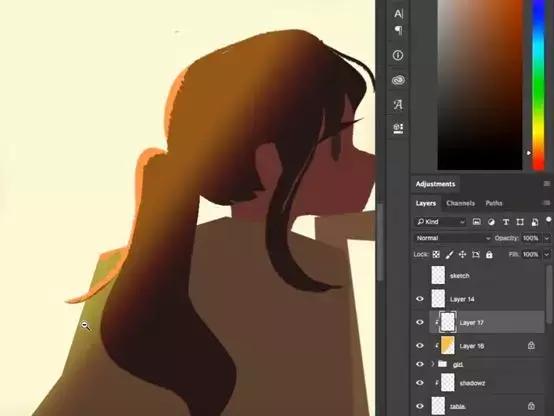
更改好混合模式后,再新建一层,用柔边画笔在人物边缘你想要设置发光的位置点几下,继续讲图层混合模式更改为颜色减淡,调低透明度。

整体的光影大致就塑造完成啦。

画面主体大致绘制完成后,可以开始分别对元素进行虚化处理,为画面营造梦幻的氛围。
用工具栏中的涂抹工具,把需要做虚化处理的边缘部分涂抹几下。

头发等部分可以用选区工具+滤镜中的动感模糊进行虚化,注意根据画面控制数值。

在人物下面新建一层,用选区工具添加投影。

继续用涂抹或动感模糊工具对其他元素进行虚化处理,整个主体部分完成后,就可以添加其他细节了。

利用上文中所提到的技巧,继续添加其他场景元素和细节。
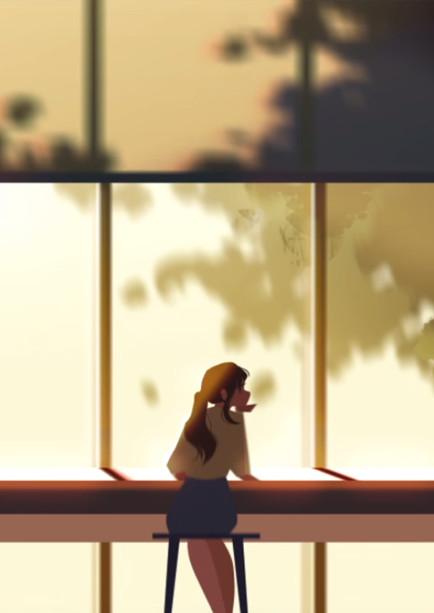
注意整体的色调把控,主题以外的细节尤其是玻璃窗外的元素,可以适当的进行虚化和透明度的调整。

想要学习资料,插画素材,插画插件的请关注并私信我























 6904
6904

 被折叠的 条评论
为什么被折叠?
被折叠的 条评论
为什么被折叠?








